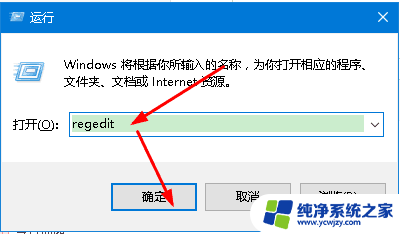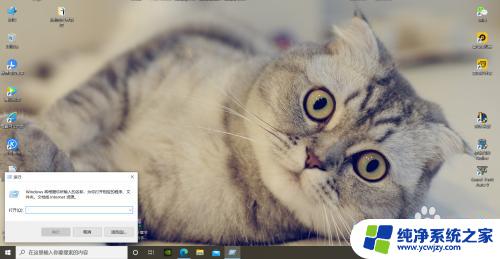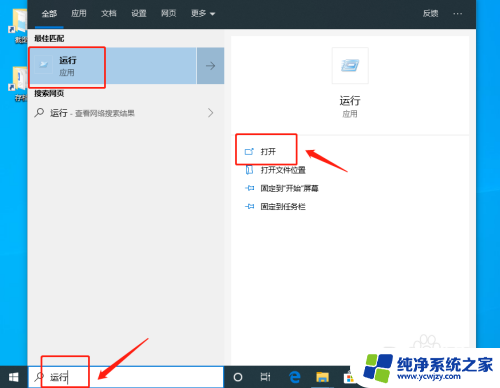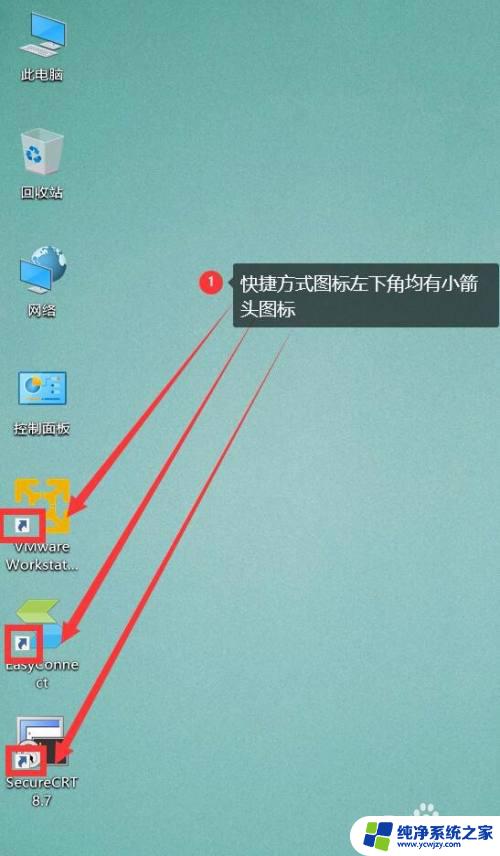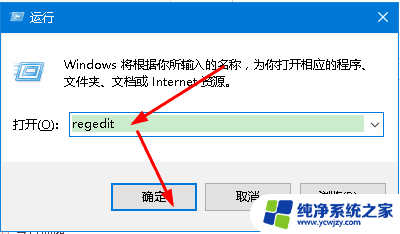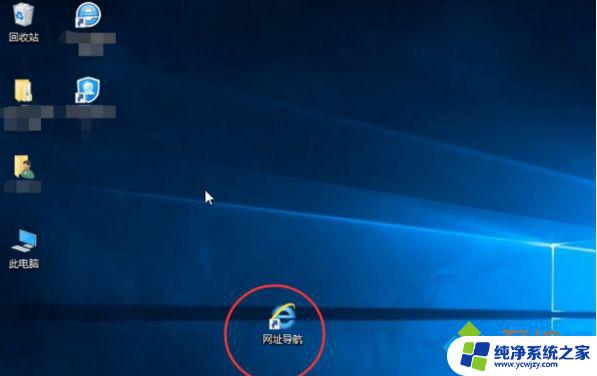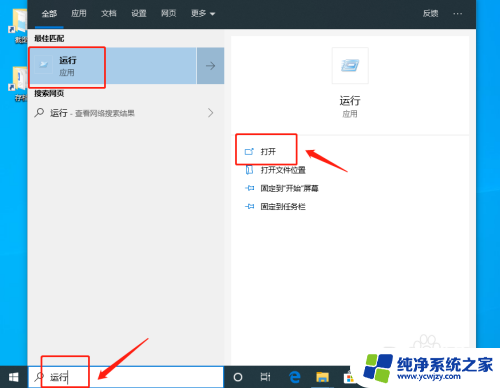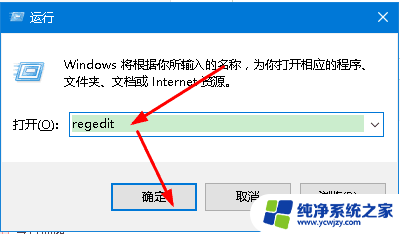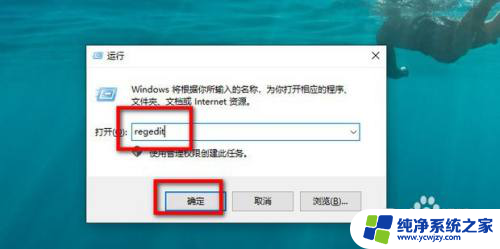电脑图标箭头怎么去掉win10 win10系统桌面图标小箭头去除的技巧
电脑图标箭头怎么去掉win10,在日常使用电脑的过程中,我们经常会发现桌面图标上出现了小箭头,这些小箭头给我们的桌面带来了一些不便,在Win10系统中,我们可以通过一些技巧轻松去除这些小箭头。去除桌面图标小箭头不仅可以美化我们的桌面,还可以提高我们的使用效率。接下来我们将介绍一些去除Win10系统桌面图标小箭头的技巧,帮助大家更好地使用电脑。
具体方法:
1.在桌面左下角的搜索中,搜索“运行”,并打开运行窗口
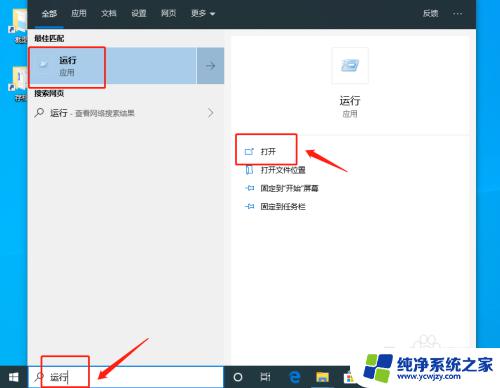
2.或者同时按住“Win+R”直接打开运行窗口。打开运行窗口后,输入“regedit”,点击“确定”进入“注册表编辑器”
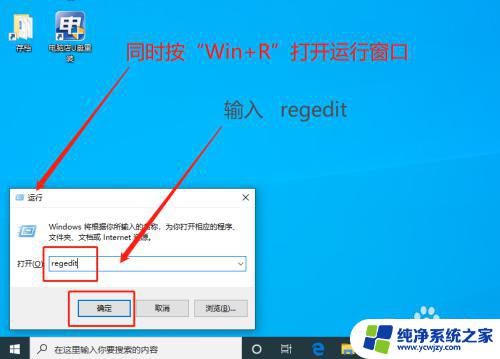
3.在“注册表编辑器”中。按照“计算机\HKEY_CLASSES_ROOT\lnkfile”路径依次展开
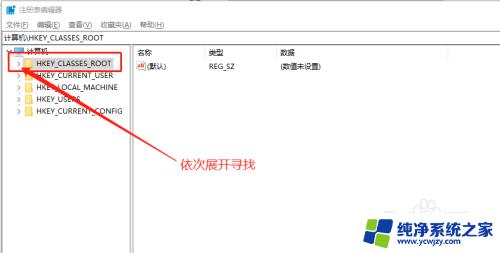
4.接着,在“注册表编辑器”中。按照“HKEY_CLASSES_ROOT\piffile”路径,依次展开,或者复制在定位,找到“IsShortcut”字符串值项,右击选中删除
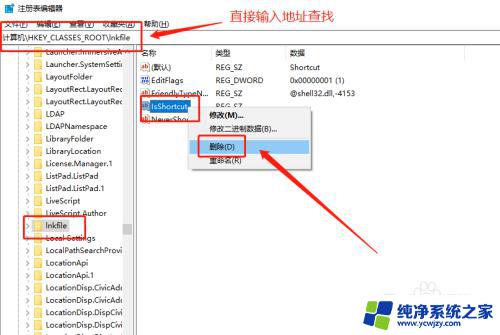
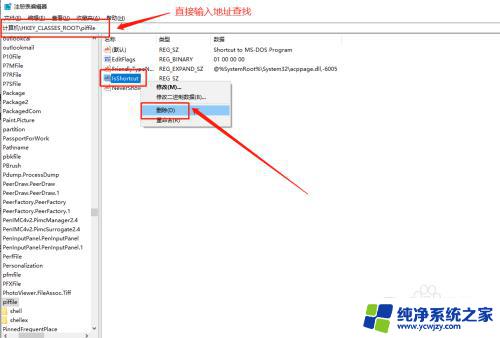
5.删除以上两项“IsShortcut”字符串值项后,重启电脑。随后电脑桌面快捷方式上的小箭头就会不见了
以上就是如何去除Win10中的电脑图标箭头的全部内容,对于需要的用户,请按照以上步骤操作,希望本文对大家有所帮助,祝您使用愉快。